Hogyan lehet törölni a régi biztonsági másolatokat az időgépet mac, - hírek a világ alma
Sok Mac tulajdonosok Time Machine funkciót is, hogy biztonsági másolatot a fájlokat, dokumentumokat, és a beállítások egy külső meghajtó. De az idő múlásával, a szabad tér egyre kisebb. A legjobb módja annak, hogy helyet szabadítson fel a külső meghajtót - törli a régi mentések Time Machine.
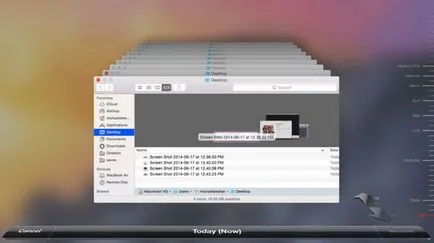
Alapértelmezésben Time Machine törli a régebbi mentést a lemez megtelt. Ahhoz, hogy megszabaduljon az összes mentést, ami alatt egy adott időszak, kövesse az utasításokat.
1. Kattintson az asztalon, és megnyílik egy új ablak, válassza az „Új ablak a kereső» a Fájl menüben vagy billentyűkombinációt Command + N.
2. csatlakoztassa a meghajtót a mentés a számítógépre, és várja meg, amíg meg nem jelenik a „Eszközök” részben a Finder sidebar. A rendszer megköveteli, hogy adja meg a nevét és jelszavát a rendszergazda további intézkedés céljából. Ha ön használ AirPort Time Capsule, meg kell adnia egy jelszót hozzáférést a mentés lemezre.
3. Keresse meg a mappát «Backups.backupdb» a Time Machine lemez.
4. Keresse meg a mappát a számítógép nevét. Például, ha a számítógép az úgynevezett iMac Retina, a Time Machine fogja mentést «iMac Retina» mappát.
5. Belső akkor megjelenik egy csomó mappa, akiknek a neve napját jelöli létrehozását. Törléséhez hát, kattintson rá a jobb egérgombbal, majd - „Move to Trash”.
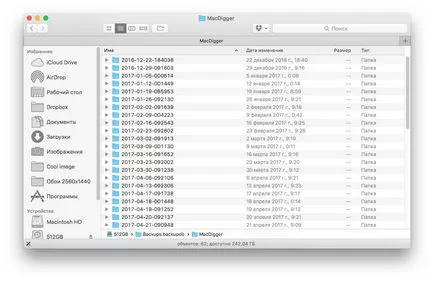
6. Ismételjük ezt a folyamatot az összes mentést, hogy a törölni kívánt. Ezután kapcsolja ki a meghajtót, és válassza ki az ikont az asztalon, majd kattintson az „Eltávolítás” a Finder menüben.
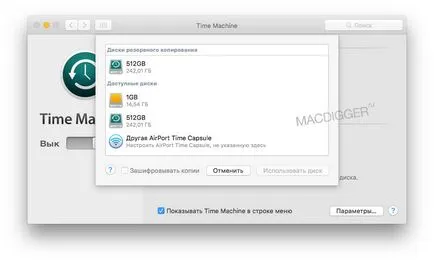
Lehet eltávolítani csak a mappát a «Backups.backupdb», az eltávolítása az egyes elemek egy alkönyvtárban vannak a dátumok nem engedélyezettek.
Csatlakozz hozzánk a Twitteren. VKontakte. Facebook. Google+ vagy RSS-en keresztül. hogy lépést tarthasson a legfrissebb híreket a világ az Apple, a Microsoft és a Google.
Kattintson az „Extract” a Finger menüben. szakács
Elfelejtettem írni: Kapcsolja be a Mac, hogy az egér a kezedben (ez egy szőke és szép kis dolog), és készítsd el!